WinXP電腦中的文件或文件夾拒絕訪問如何解決?
我們在操作WinXP系統的時候,當我們要打開文件或文件夾時,就會彈出一個信息框“無法訪問XXX文件或文件夾,拒絕訪問”。怎么辦?出現這樣的情況,我們怎么去解決它呢?接下來,就讓小編給大家介紹一下WinXP電腦中的文件或文件夾拒絕訪問的解決方法。
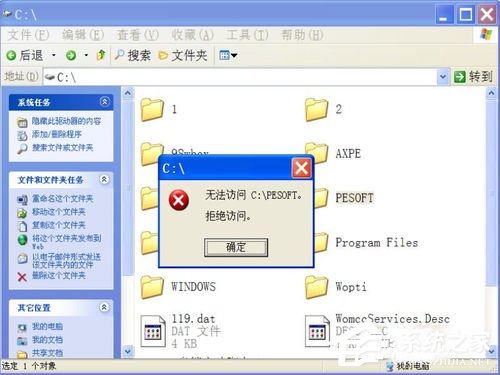
方法如下:
1、要修改用戶帳戶對此文件或文件夾的使用權限,需要在此文件或文件夾屬性中有“安全”這一項,如果沒有“安全”這一項,是修改不了此文件或文件夾權限的。
如何在屬性中顯示“安全”這一項呢,先在資源管理器窗口打開“工具”菜單,選擇其中的“文件夾選項”。
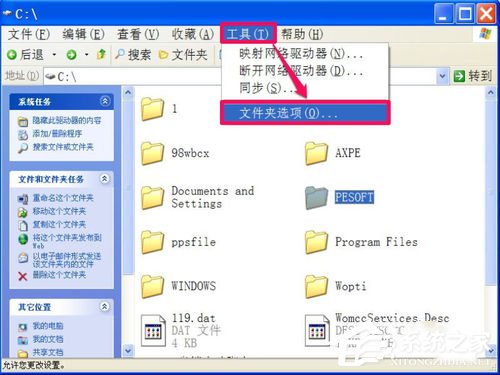
2、進入文件夾選項窗口后,在四個選項卡上,選擇“查看”這個選項卡,點擊進入其界面。
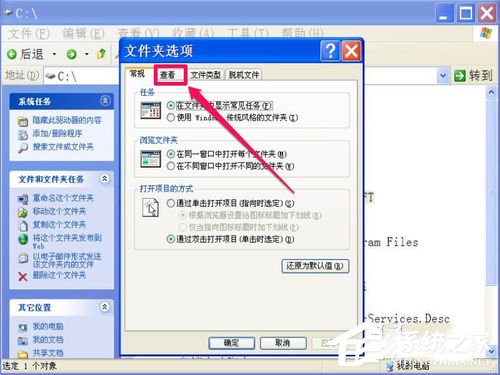
3、在查看界面中,選擇“高級設置”下的列表框,從其中找到“使用簡單文件共享(推薦)”這一項,其當前狀態顯示為被勾選了。
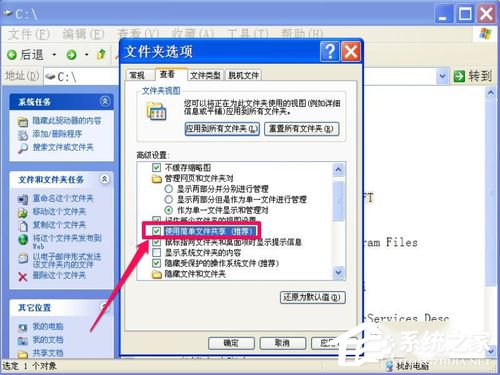
4、如果要在文件或文件夾屬性中顯示“安全”這個選項卡,就要把“使用簡單文件共享(推薦)”這一項的勾選去掉,然后按“應用”保存,再按“確定”退出窗口,
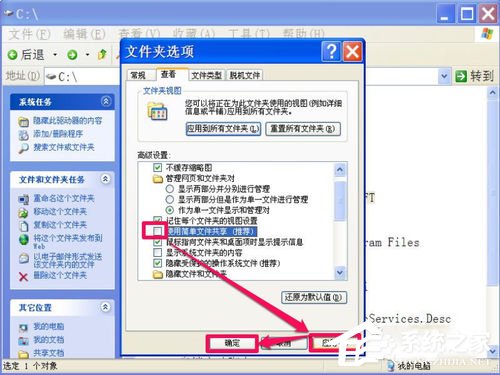
5、接下去就是修改文件或文件夾的權限了,再次選擇打不開的文件或文件夾,以下圖“PESOFT”文件夾為例,在其圖標上右鍵,在彈出的菜單中,選擇“屬性”這一項。
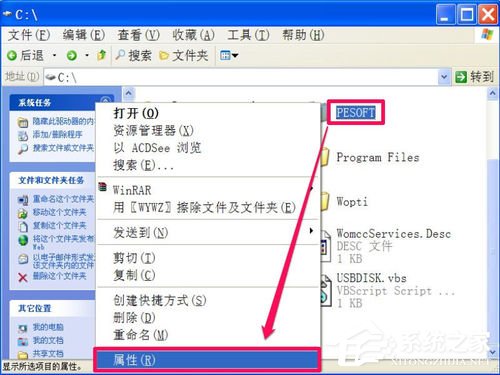
6、進入“PESOFT”文件夾屬性窗口后,在三個選項卡中,選擇“安全”這一個選項卡,點擊進入。
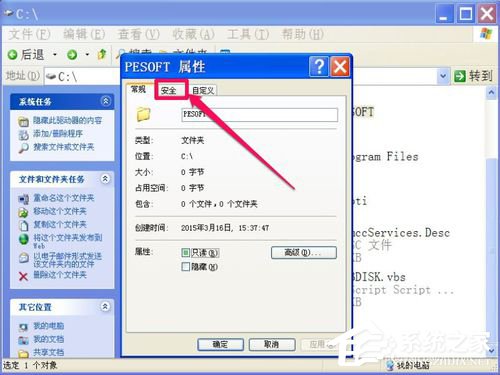
7、進入安全界面,上面是用戶帳戶,下面該用戶擁有的權限,先在上面的“組和用戶名稱”中,選擇自已的帳戶,這里以Administrator為例,選中后,點擊下面的“高級”按鈕。
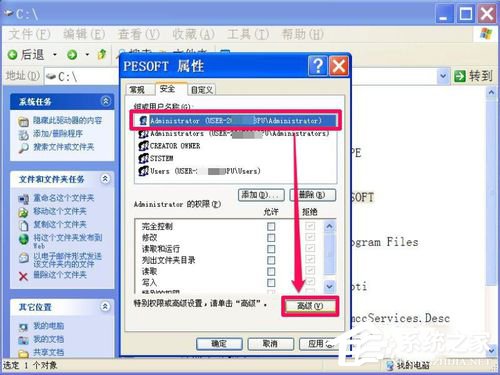
8、進入高級安全設置窗口,在權限項目列表中,同樣選擇Administrator這一項,可以看到前面的類型為“拒絕”,也就是說,沒有打開文件夾的權限,接著選擇下面的“編輯”按鈕。
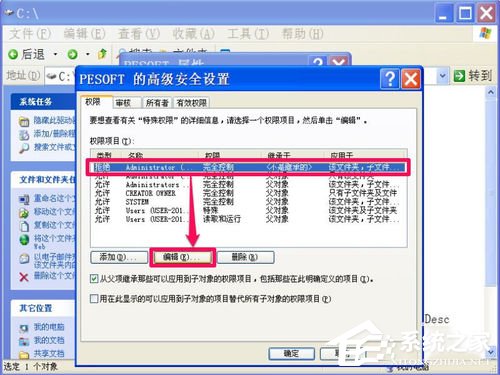
9、在此文件夾權限項目設置窗口,有個權限列表框,可以設置此文件夾的各種權限,但當前狀態全部為拒絕,當然也就打不開文件夾了。
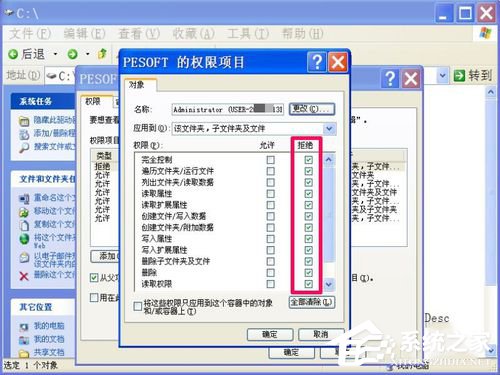
10、在這個列表框中,可以根據使用的權限來設置,但這很麻煩,有很多人不知道怎么設置,最好的方法是,勾選最上面那個“完全控制”這一項,就會自動勾選下面的所有項目,也就擁有了對此文件夾完全控制權限。
然后勾選“將這些權限只應用到這個容器中的對象和/或容器上”,再按“確定”保存并退出窗口,返回上層窗口后,一路確定返回。
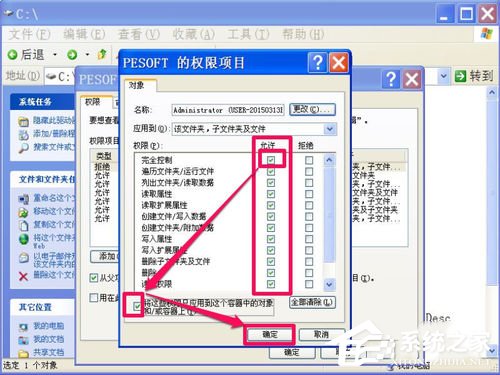
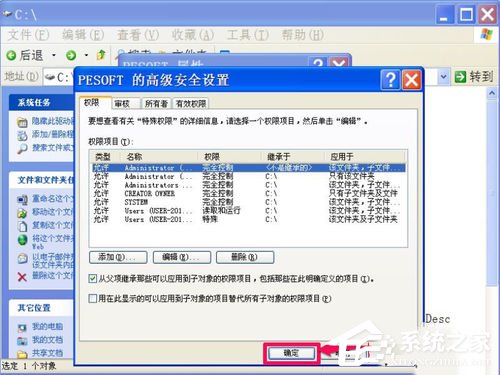
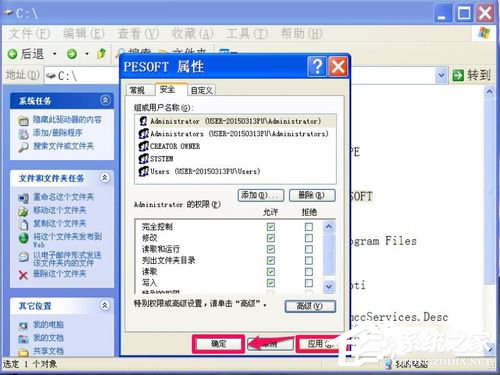
11、權限修改完成后,就去試試,看能不能打開PESOFT這個文件夾,雙擊后,很順利的進入了,從地址欄中的地址,就可以看出,已經成功進入。
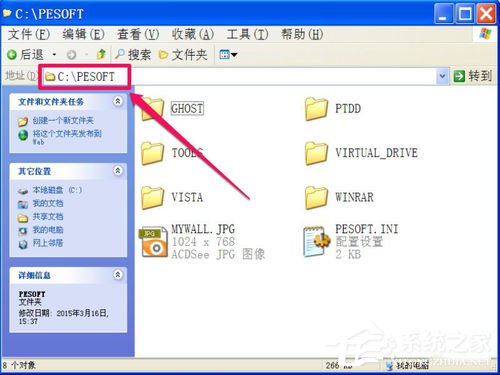
WinXP電腦中的文件或文件夾拒絕訪問的解決方法就給大家詳細介紹到這里了。如有遇到和上述一樣問題的用戶,不要緊,現在你只要按照上述的方法步驟去操作,一切都可以解決。
相關文章:
1. 微軟Win11即將禁用30多年歷史的SMB1傳輸協議2. Win10怎么卸載virtualbox?Win10升級提示立即卸載virtualbox怎么卸載?3. Win10如何關閉DEP(數據執行保護)?Win10關閉DEP(數據執行保護)的方法4. Win10安裝失敗進不了系統怎么辦?Win10安裝失敗進不了系統解決方法5. Win7怎么升級正版Win10?最全Win7免費升級正版Win10教程6. win10應用商店無法打開的解決方法7. Win10 20H2文件夾隱藏了怎么顯示?8. 非uefi怎么安裝Win11?非uefi安裝Win11的方法教程9. 如何一鍵關閉所有程序?Windows系統電腦快捷關閉所有程序教程10. Win7系統peckp.sys文件導致藍屏怎么解決?

 網公網安備
網公網安備